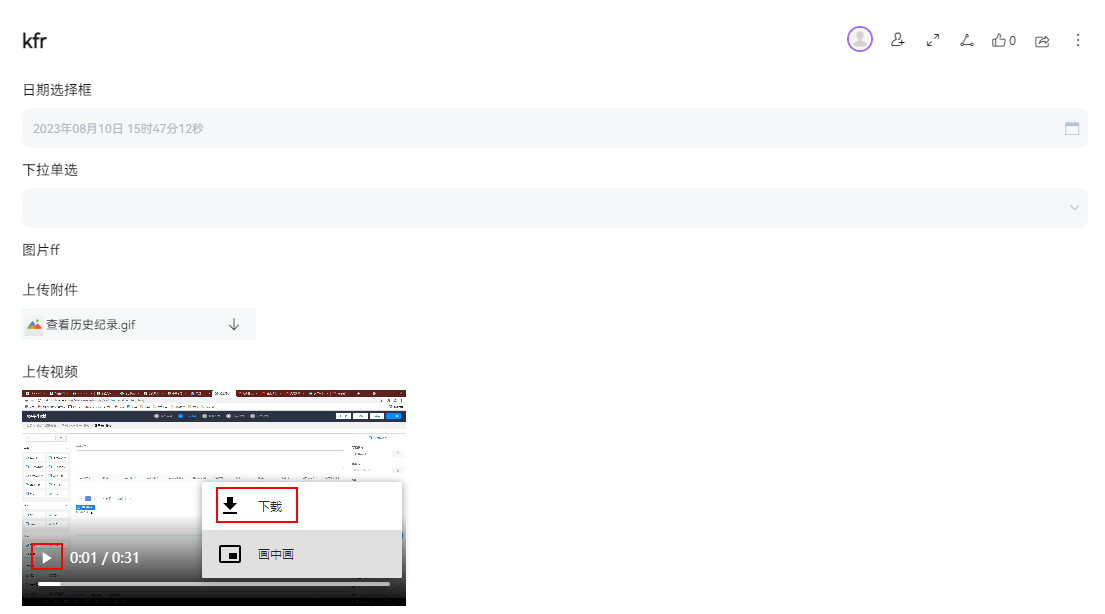视频上传
用于上传视频文件,支持在线播放和下载视频,如果视频上传有误,也支持在事件发布页删除视频。视频上传组件有以下使用限制:
- 仅支持上传一个视频文件。
- 视频文件支持MP4、WebM和Ogg格式。
- 视频大小限制在1000M以内。
在表单开发页面,从“基础组件”中拖拽“视频上传”组件至表单设计区域,如图1。
属性
上传视频
在事件发布页上传视频,仅支持上传一个视频。
在事件发布页,单击“视频上传”组件处 或者直接将视频文件拖拽至“视频上传”组件区域内即可上传,界面显示“视频上传成功”,即表示已成功上传视频。
或者直接将视频文件拖拽至“视频上传”组件区域内即可上传,界面显示“视频上传成功”,即表示已成功上传视频。

在线播放和下载视频
支持在事件发布页和详情页在线播放和下载视频。
删除已上传视频
如果您在事件发布页误传视频或者视频上传错误,可以在视频右上角单击 删除视频,重新上传视频。
删除视频,重新上传视频。